Numérisation vers OneDrive for Business
Cet article explique comment configurer l'action du terminal Easy Scan pour numériser vers OneDrive Entreprise.
Condition préalable
Une connexion OneDrive Entreprise est configurée. Pour plus d'informations, veuillez consulter OneDrive for Business Setup.
Veuillez configurer Easy Scan avec OneDrive Entreprise comme destination.
Veuillez vous rendre à MyQ > Paramètres > Actions du terminal.
Veuillez sélectionner Scan facile et cliquez sur Modifier.
Si l'action n'est pas visible, pour l'ajouter, veuillez vous rendre dans Ajouter une action > Analyser > Analyse simplifiée.Sur le Destinations onglet, veuillez cliquer sur +Ajouter et sélectionner Stockage en nuage.
Sous Paramètres et sélectionner OneDrive Entreprise en tant que Type.
(Facultatif) Veuillez indiquer le Dossier racineLe dossier racine est le répertoire de niveau supérieur dans lequel un utilisateur peut numériser des documents. Si le dossier racine n'est pas trouvé, il est créé automatiquement.
Exemples :rapports financiers/de dépenses
Envoie les numérisations vers le dossier « Rapports de dépenses » dans le OneDrive de l'utilisateur.archive
Envoie les numérisations vers le dossier « archive ».
(Facultatif) Activer Parcourir les dossiers pour permettre aux utilisateurs de parcourir les répertoires du dossier de destination cloud sur l'appareil.
Veuillez cliquer Enregistrer.
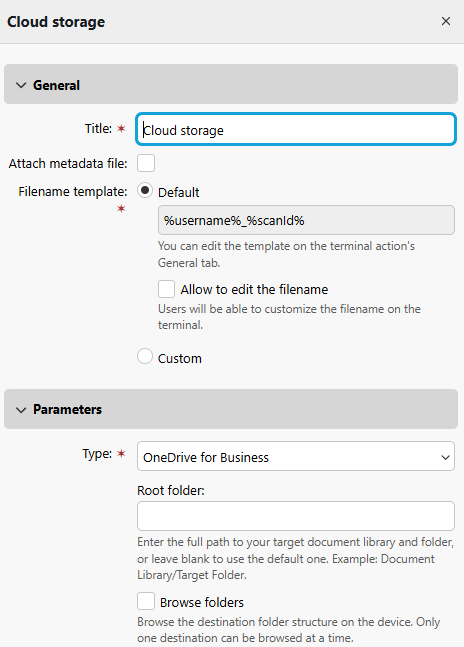
Associer les utilisateurs à leur OneDrive
Lorsque le mode automatique a été utilisé ou «L'application a accès à OneDrive Entreprise pour tous les utilisateurs. a été cochée dans la configuration manuelle, aucune interaction de la part des utilisateurs n'est nécessaire pour qu'ils puissent utiliser leur OneDrive dans MyQ. Les utilisateurs sont associés à leur espace de stockage OneDrive via l'ID d'objet Active Directory de l'utilisateur (UUID). Ceux-ci sont importés automatiquement uniquement avec la synchronisation de l'utilisateur Azure AD dans MyQ. L'UUID est synchronisé depuis Central vers les sites lors de la synchronisation des utilisateurs lorsque les utilisateurs Central sont synchronisés avec Azure AD. Ce processus permet aux utilisateurs d'un site d'être automatiquement connectés à leur espace de stockage.
Les utilisateurs créés manuellement ou synchronisés à partir de sources autres qu'Azure AD verront ce OneDrive Entreprise comme « Connecté » sur leur interface utilisateur Web MyQ, mais ils ne seront associés à aucun compte OneDrive.
S'ils choisissent de numériser vers leur compte OneDrive, ils recevront un e-mail les invitant à se connecter (si un utilisateur effectue cette opération avant que OneDrive Business n'ait été connecté par un administrateur, aucun e-mail ne sera envoyé).
Réautorisation de la connexion OneDrive Entreprise
La connexion automatique à OneDrive Entreprise peut être modifiée après sa création. En cliquant avec le bouton droit sur la connexion, le Réautoriser L'option sera disponible dans le menu contextuel.
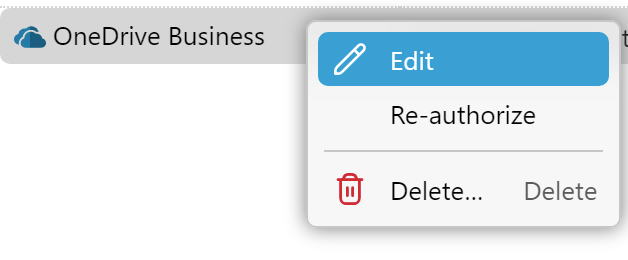
L'utilisateur verra s'afficher la même boîte de dialogue que lors de la création de la connexion. Il peut répéter toutes les étapes pour créer un nouveau secret pour la connexion OneDrive Entreprise existante. Il peut également effectuer l'étape 3 - Consentement de l'administrateur, si celle-ci n'a pas été effectuée lors de la création de la connexion pour une raison quelconque, par exemple en raison de droits insuffisants de l'administrateur Azure.
De plus, le Réautoriser Cette option vous permet de modifier le type de connexion créé, en passant de automatique à manuel, et inversement.
.png)